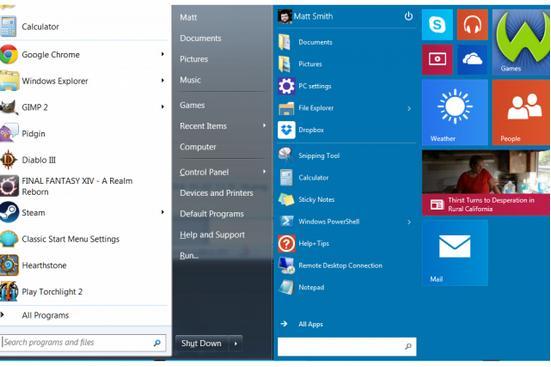在全新安装的Windows 7中,您是否依然怀念经典开始菜单?现在您可以将它找回来,并同样获得Aero样式的外观。
准备工作
下图所示的是我们的范例系统中一个常规的“开始菜单。虽然这样的外观整洁有序,但如果能够在我们需要的时候,在常规和经典样式的开始菜单之间进行切换,那就更好了。

安装
您下载回来的程序是一个zip压缩文件,在解压缩后,将能看到下图所示的内容。随后您需要为该程序创建一个“Program Files文件夹,将解压缩的内容保存在其中,然后在顺手的位置创建一个快捷方式。随后即可开始使用“经典菜单了。

随后
当您启动该程序和偶,您的菜单就会自动变为经典样式。圆角的边框以及Aero玻璃效果使得这样的菜单也挺漂亮,而这种经典开始菜单的使用方法与常规的经典菜单也没什么两样(例如Windows徽标键、Ctrl + Esc,或鼠标左键单击)。

目前,“拖拽、添加、删除、更名,以及排序等功能在经典Windows开始菜单上暂时无法使用,您可以在常规样式的菜单中执行此类更改,再次切换回经典菜单后,也将应用这些更改。

这里有一个很实用的窍门,“Original menu…命令。单击该命令可以查看并使用常规菜单一次,然后只要再次单击“开始菜单圆形按钮即可返回经典样式的菜单。

如果您想要(或需要)退出经典样式的菜单,只需要用鼠标右键单击“开始菜单圆形按钮,并选择“Exit即可。
注意:如果您希望每次启动Windows的时候都能自动切换为经典Windows开始菜单,那么您需要将相应的快捷方式保存到“启动文件夹中。

结论
Classic Windows Start Menu软件提供了一种快速简便的方法,可供您在Windows 7中使用经典样式的菜单,同时还能为该菜单应用Aero玻璃特效。
标签: